Quay màn hình máy tính Mac là một tính năng hữu ích cho nhiều mục đích, từ chia sẻ thủ thuật trên macOS Ventura đến ghi lại khoảnh khắc thú vị. Hệ điều hành macOS đã tích hợp sẵn tính năng quay phim màn hình trong nhiều năm và Apple liên tục cải tiến nó qua từng phiên bản. Bài viết này sẽ hướng dẫn bạn cách quay màn hình Macbook, iMac một cách chi tiết và dễ hiểu nhất.
Contents
- Mở Đầu
- Nội Dung Chính
- Các Phương Pháp Quay Màn Hình Mac Tích Hợp
- Sử Dụng Thanh Công Cụ Chụp Màn Hình và Quay Phim (Command + Shift + 5)
- Sử Dụng QuickTime Player để Quay Màn Hình Mac
- Dừng Quay Màn Hình
- Quay Màn Hình Kèm Âm Thanh trên Mac
- Quay Màn Hình với Âm Thanh Hệ Thống
- Quay Màn Hình với Âm Thanh từ Microphone
- Sử Dụng iPhone làm Microphone
- Tùy Chọn và Công Cụ Quay Màn Hình Mac
- Hiển Thị/Ẩn Vị Trí Nhấp Chuột
- Hẹn Giờ Quay Màn Hình
- Thay Đổi Thư Mục Lưu Video
- Loại Bỏ Âm Thanh khỏi Video
- Cắt Video
- Ứng Dụng Quay Màn Hình macOS Tốt Nhất
- Kết Luận
Mở Đầu
Việc quay lại màn hình máy tính Mac chưa bao giờ dễ dàng đến thế. Bài viết này sẽ hướng dẫn bạn tất cả các phương pháp quay phim màn hình trên máy Mac, từ sử dụng công cụ tích hợp sẵn đến các ứng dụng của bên thứ ba. Bạn sẽ học cách quay toàn màn hình hoặc một phần màn hình, quay kèm âm thanh hệ thống hoặc micro, và nhiều tùy chọn hữu ích khác. Đọc tiếp để khám phá ngay!
Nội Dung Chính
Các Phương Pháp Quay Màn Hình Mac Tích Hợp
macOS cung cấp hai cách để bắt đầu quay màn hình, cả hai đều sử dụng cùng một công cụ.
Sử Dụng Thanh Công Cụ Chụp Màn Hình và Quay Phim (Command + Shift + 5)
Đây là cách nhanh nhất để quay video màn hình trên máy Mac:
-
Nhấn Command + Shift + 5 để mở thanh công cụ chụp màn hình.
-
Chọn tùy chọn quay phim màn hình. Bạn có thể quay toàn màn hình hoặc một vùng chọn như hình minh họa bên dưới.
 Lựa chọn quay toàn màn hình hoặc vùng chọn trên macOS
Lựa chọn quay toàn màn hình hoặc vùng chọn trên macOS -
Nhấn nút “Record” để bắt đầu quay.
Sử Dụng QuickTime Player để Quay Màn Hình Mac
QuickTime Player, ứng dụng mặc định trên Mac cũng cho phép quay màn hình:
-
Mở QuickTime Player và chọn “File” trên thanh menu.
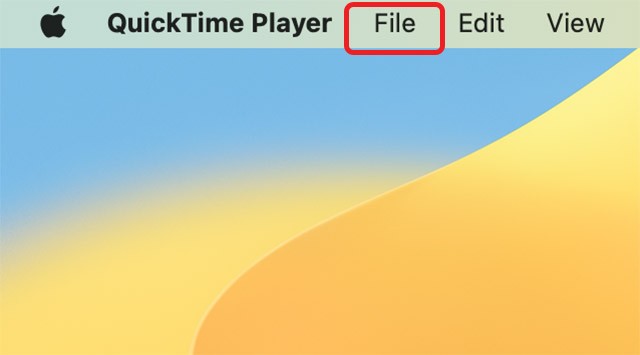 Tùy chọn File trong QuickTime Player
Tùy chọn File trong QuickTime Player -
Chọn “New Screen Recording“.
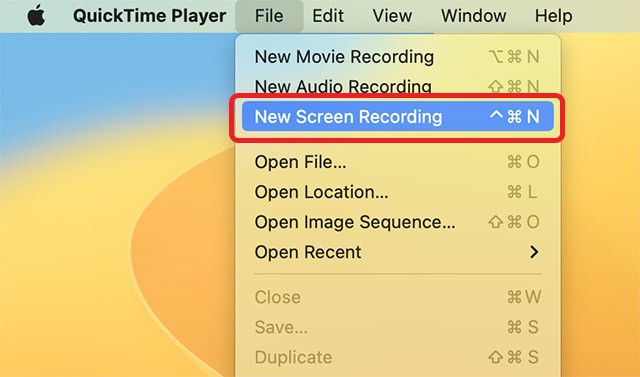 Bắt đầu quay màn hình mới trong QuickTime Player
Bắt đầu quay màn hình mới trong QuickTime Player -
Thanh công cụ chụp màn hình sẽ xuất hiện, bạn có thể sử dụng nó để quay phim màn hình.
Lưu ý: Mọi hoạt động trên màn hình, bao gồm cả thông báo, sẽ được ghi lại. Khuyến nghị bật chế độ Focus để tránh thông báo làm phiền.
Dừng Quay Màn Hình
Khi đang quay, một biểu tượng sẽ xuất hiện trên thanh menu. Nhấn vào biểu tượng này để dừng quay.
Quay Màn Hình Kèm Âm Thanh trên Mac
Quay Màn Hình với Âm Thanh Hệ Thống
Công cụ quay màn hình mặc định của Mac không hỗ trợ ghi âm thanh hệ thống. Tuy nhiên, bạn có thể sử dụng ứng dụng bên thứ ba như Loopback để khắc phục điều này:
Lưu ý: Bạn cần cho phép cài đặt tiện ích mở rộng hệ thống trên Mac để sử dụng Loopback.
-
Khởi chạy Loopback và chọn “New Virtual Device“.
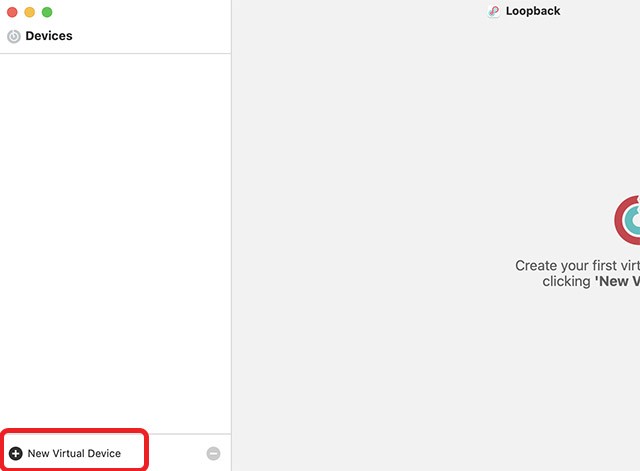 Tạo thiết bị ảo mới trong Loopback
Tạo thiết bị ảo mới trong Loopback -
Nhấn vào biểu tượng “+” bên cạnh “sources” và chọn ứng dụng bạn muốn ghi âm.
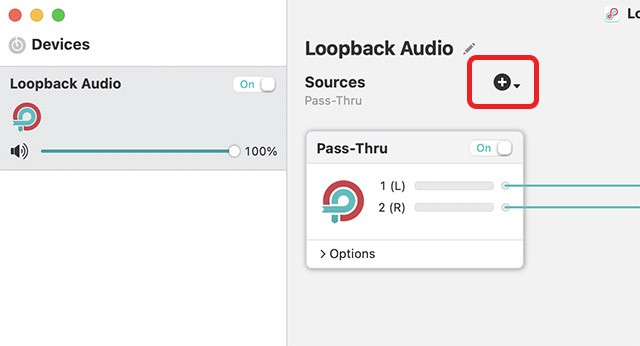 Thêm nguồn âm thanh mới trong Loopback
Thêm nguồn âm thanh mới trong Loopback -
Bạn có thể đổi tên thiết bị ảo.
-
Mở thanh công cụ chụp màn hình (Command + Shift + 5) và chọn “Options“.
-
Chọn “Loopback Audio” (hoặc tên thiết bị ảo của bạn) làm micro.
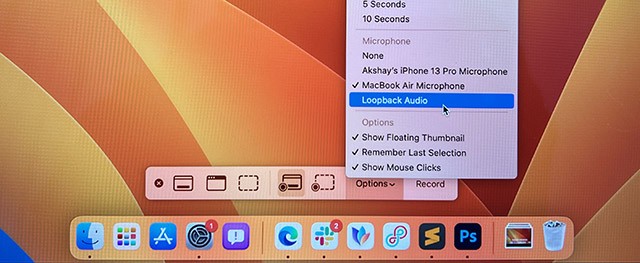 Chọn Loopback Audio làm nguồn âm thanh
Chọn Loopback Audio làm nguồn âm thanh
Bây giờ bạn có thể quay màn hình kèm âm thanh từ ứng dụng đã chọn.
Quay Màn Hình với Âm Thanh từ Microphone
Để ghi âm từ microphone:
- Mở thanh công cụ chụp màn hình (Command + Shift + 5) và chọn “Options“.
- Chọn microphone của Mac làm nguồn âm thanh.
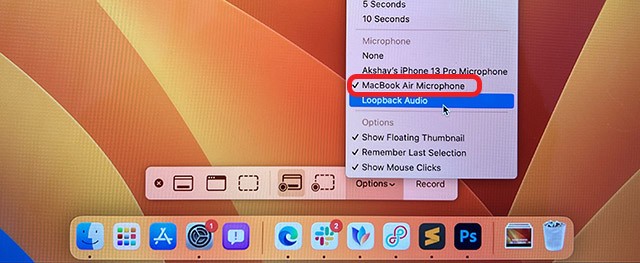 Chọn micro của Mac làm nguồn âm thanh
Chọn micro của Mac làm nguồn âm thanh
Sử Dụng iPhone làm Microphone
Bạn có thể dùng iPhone làm microphone để có chất lượng âm thanh tốt hơn:
-
Mở thanh công cụ chụp màn hình (Command + Shift + 5) và chọn “Options“.
-
Chọn microphone của iPhone làm nguồn âm thanh.
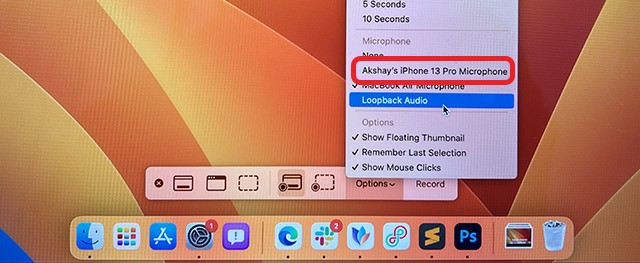 Chọn micro của iPhone làm nguồn âm thanh
Chọn micro của iPhone làm nguồn âm thanh
Tùy Chọn và Công Cụ Quay Màn Hình Mac
Hiển Thị/Ẩn Vị Trí Nhấp Chuột
-
Mở thanh công cụ chụp màn hình (Command + Shift + 5) và chọn “Options“.
-
Bật “Show Mouse Clicks“.
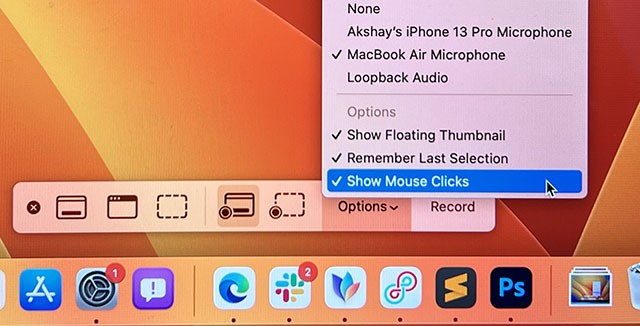 Hiển thị nhấp chuột khi quay màn hình
Hiển thị nhấp chuột khi quay màn hình
Hẹn Giờ Quay Màn Hình
- Mở thanh công cụ chụp màn hình (Command + Shift + 5) và chọn “Options“.
- Chọn thời gian trễ mong muốn.
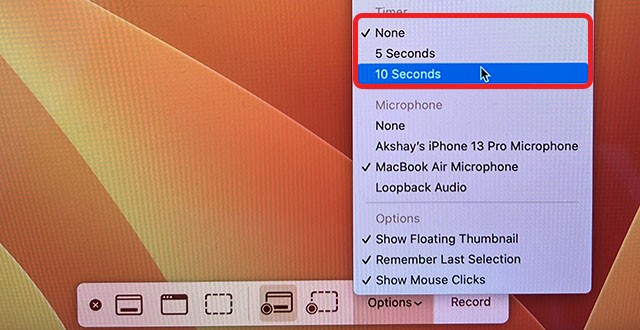 Cài đặt hẹn giờ quay màn hình
Cài đặt hẹn giờ quay màn hình
Thay Đổi Thư Mục Lưu Video
-
Mở thanh công cụ chụp màn hình (Command + Shift + 5) và chọn “Options“.
-
Chọn thư mục bạn muốn lưu video.
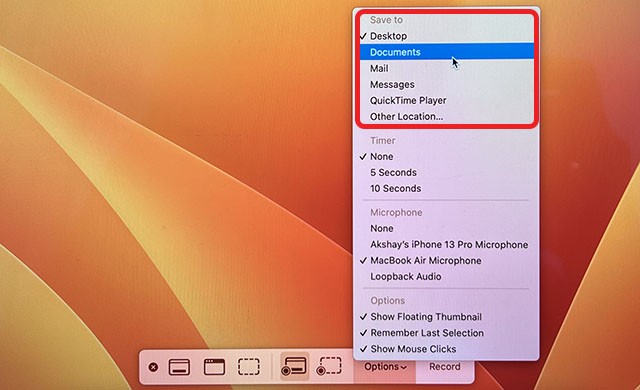 Chọn thư mục lưu trữ video quay màn hình
Chọn thư mục lưu trữ video quay màn hình
Loại Bỏ Âm Thanh khỏi Video
-
Mở video trong QuickTime Player và chọn “Edit” trên thanh menu.
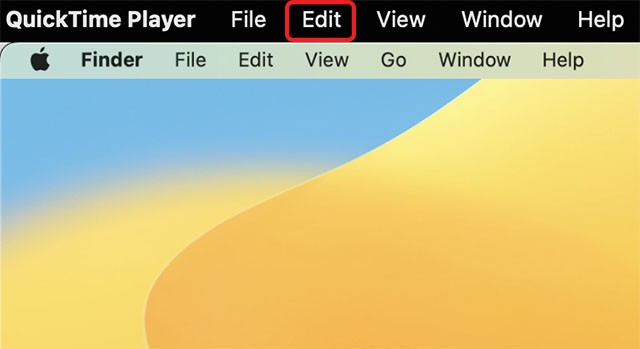 Tùy chọn Edit trong QuickTime Player
Tùy chọn Edit trong QuickTime Player -
Chọn “Remove Audio“.
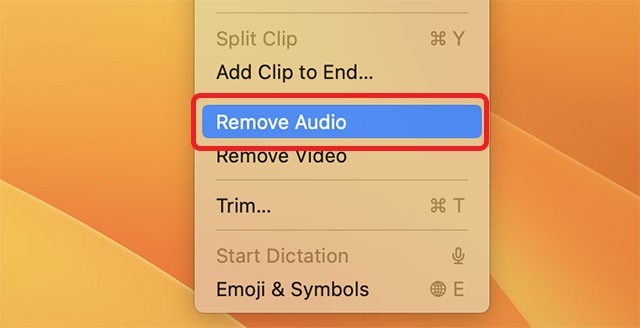 Xóa âm thanh khỏi video
Xóa âm thanh khỏi video
Cắt Video
-
Mở video trong QuickTime Player và chọn “Edit“.
-
Chọn “Trim” và điều chỉnh điểm bắt đầu và kết thúc trên timeline.
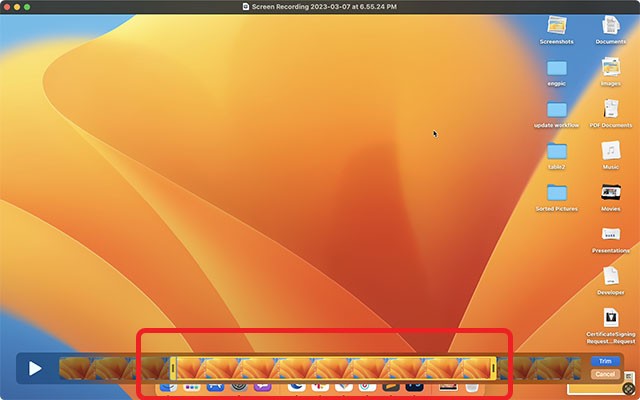 Cắt video đã quay
Cắt video đã quay
Ứng Dụng Quay Màn Hình macOS Tốt Nhất
Ngoài công cụ tích hợp, bạn có thể sử dụng các ứng dụng mạnh mẽ hơn như Camtasia hoặc OBS Studio.
- Làm thế nào để quay màn hình Mac kèm âm thanh hệ thống? Bạn cần sử dụng phần mềm bên thứ ba như Loopback để ghi lại âm thanh hệ thống khi quay màn hình Mac.
- Tôi có thể thay đổi vị trí lưu video quay màn hình được không? Có, bạn có thể thay đổi thư mục lưu video trong phần “Options” của thanh công cụ chụp màn hình.
- Làm sao để hiển thị nhấp chuột khi quay video? Bạn có thể bật tùy chọn “Show Mouse Clicks” trong phần “Options” của thanh công cụ chụp màn hình.
- Tôi có thể sử dụng điện thoại làm micro khi quay màn hình Mac không? Có, bạn có thể chọn micro của iPhone trong phần “Options” của thanh công cụ chụp màn hình.
- Video quay màn hình Mac được lưu ở định dạng nào? Video thường được lưu ở định dạng MOV.
- Làm thế nào để cắt video sau khi quay xong? Bạn có thể sử dụng QuickTime Player để cắt video bằng cách chọn “Trim” trong menu “Edit”.
- Phần mềm quay màn hình nào tốt nhất cho Mac ngoài công cụ tích hợp? Có nhiều lựa chọn tốt như Camtasia và OBS Studio, tùy thuộc vào nhu cầu của bạn.
Kết Luận
Bài viết đã hướng dẫn chi tiết cách quay màn hình trên máy Mac với nhiều tùy chọn hữu ích. Hy vọng bạn đã tìm thấy phương pháp phù hợp với nhu cầu của mình. Bạn có thể tùy chỉnh video của mình bằng cách thêm âm thanh, hiển thị nhấp chuột, hẹn giờ và nhiều hơn nữa. Chúc bạn thành công!
